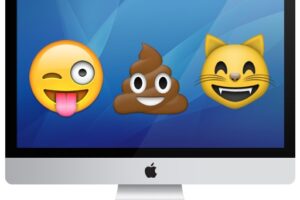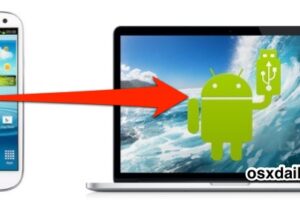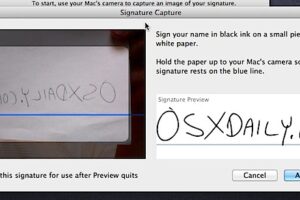Ajouter la voix de Siri à Mac OS X
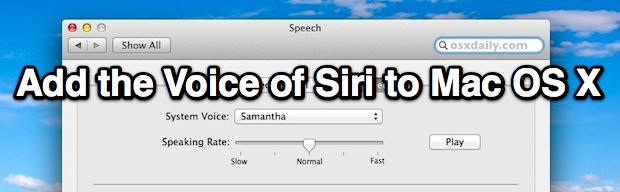
Si vous avez acheté un nouveau Mac avec OS X Lion (ou plus récent) préinstallé, vous avez probablement déjà activé la voix de Siri par défaut. Siri s'appelle en fait "Samantha", mais si vous êtes passé manuellement à OS X Lion depuis Snow Leopard, vous avez peut-être complètement manqué l'ajout de la voix de Siri, alors voici comment l'ajouter à un Mac.
Comment ajouter Siri Voice à Mac OS X Mountain Lion & Lion
- Lancez les préférences système à partir du menu Apple et cliquez sur "Speech"
- Cliquez sur l'onglet "Text to Speech" et ensuite sur le menu déroulant à côté de "System Voice"
- Choisissez "Personnaliser" dans le menu déroulant
- Cochez la case à côté de "Samantha", une notification sera ajoutée à la fenêtre indiquant que la voix sera automatiquement téléchargée, cliquez sur "OK" pour lancer le téléchargement de la voix
- Confirmez à l'écran suivant pour installer la voix de Samantha en cliquant sur "Installer"
- Lorsque vous avez terminé, vérifiez que la voix est sélectionnée pour l'utiliser comme votre voix de synthèse vocale par défaut sous Mac OS X, cliquez sur "Play" pour écouter l'échantillon de voix
Avec la voix active, vous pouvez maintenant utiliser toutes les capacités de synthèse vocale de Mac OS X pour entendre Siri vous parler.
Il y a des tonnes d'autres voix à ajouter également, mais gardez à l'esprit que chaque voix est assez grande et pèse environ 500 Mo chacune. Si vous voulez être conservateur en matière d'espace disque, il est possible de supprimer les voix que vous n'utilisez pas, mais il est toujours bon d'en garder au moins une installée en permanence.
Nous l'avons mentionné en passant lorsque nous avons montré comment utiliser la synthèse vocale dans iOS, mais apparemment nous ne l'avons pas abordé directement. Merci à Andy pour la question et l'idée du conseil.